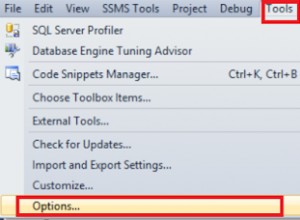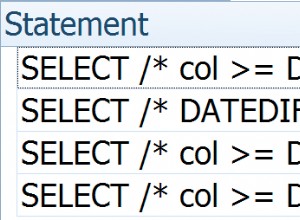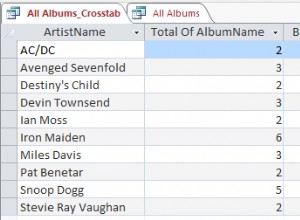Ето кратък урок, който демонстрира как да проверите или промените нивото на съвместимост на база данни с помощта на графичния потребителски интерфейс (GUI) на SQL Server Management Studio (SSMS).
Ако искате да видите как да го направите в T-SQL, вижте Как да промените нивото на съвместимост на база данни с помощта на T-SQL.
Проверете нивото на съвместимост
За да го направите в SSMS GUI, щракнете с десния бутон върху базата данни в Object Explorer:
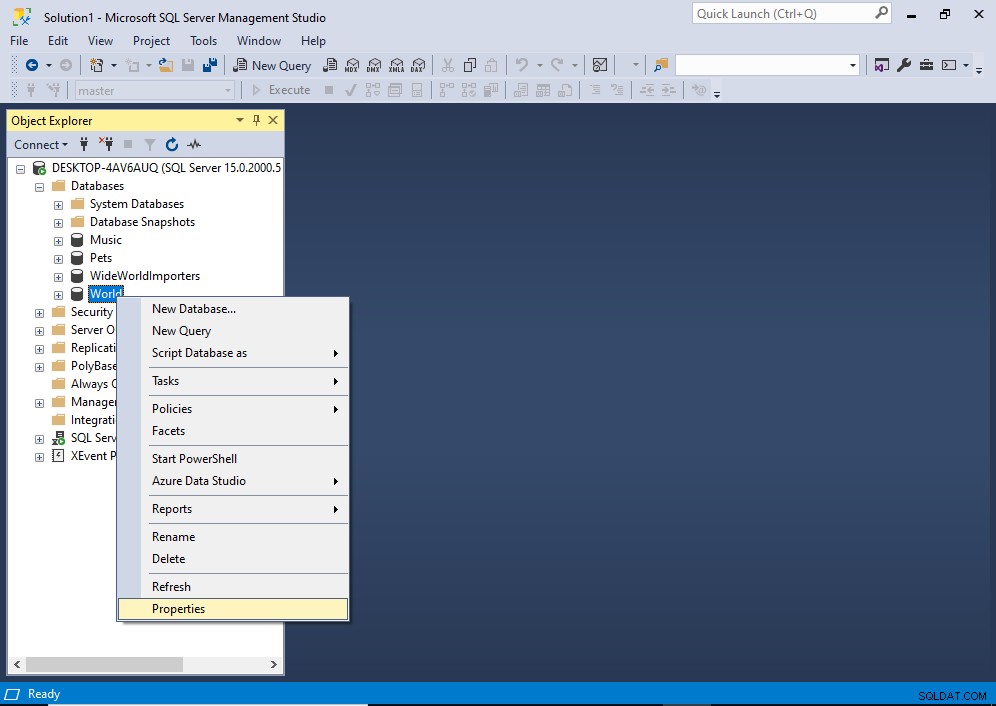
Щракнете върху Свойства от контекстното меню.
Това отваря свойствата на базата данни за тази база данни:
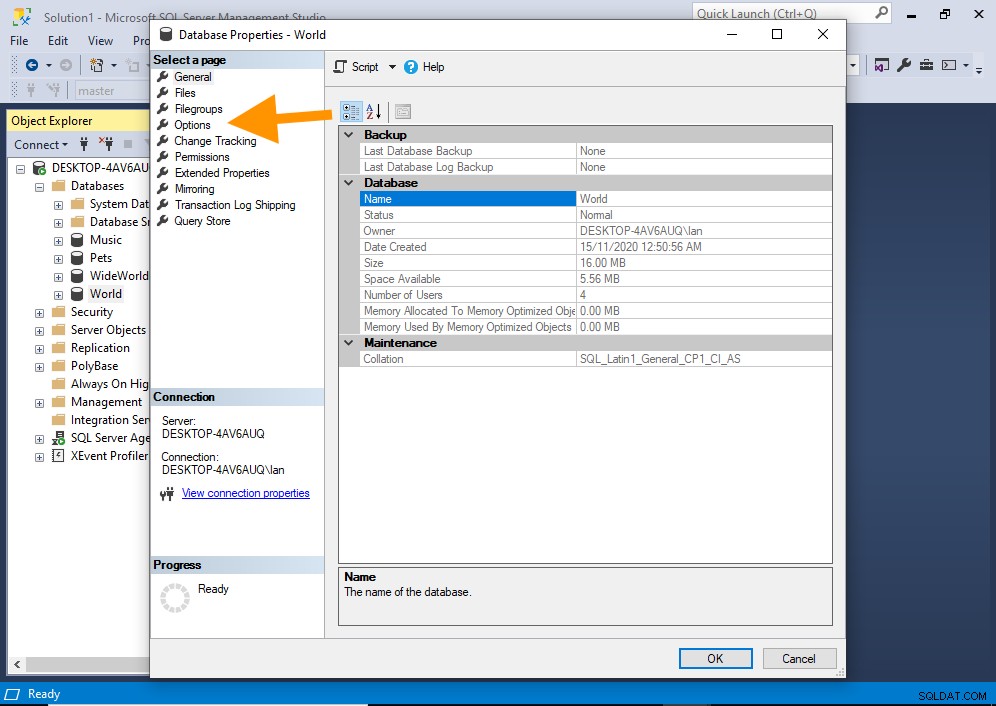
Щракнете върху Опции от лявото меню.
Появяват се опциите за базата данни:
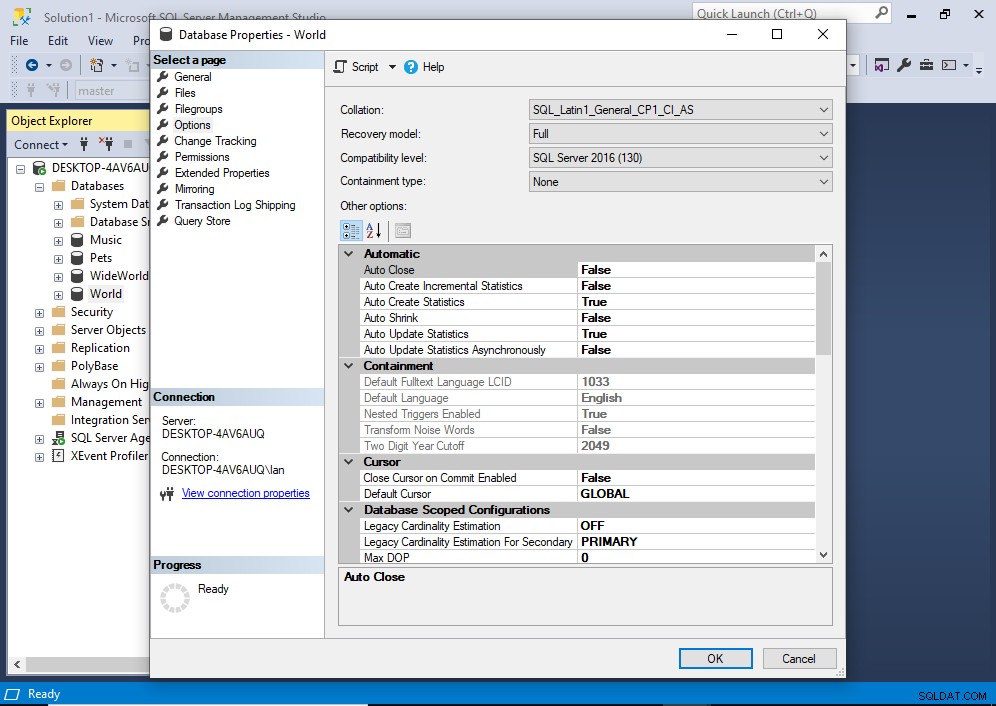
Можете да проверите нивото на съвместимост на базата данни, като погледнете стойността в падащото меню до Ниво на съвместимост етикет.
На тази екранна снимка базата данни има ниво на съвместимост на SQL Server 2016 (130).
Променете нивото на съвместимост
За да промените нивото на съвместимост, използвайте падащото меню, за да изберете ново ниво на съвместимост:
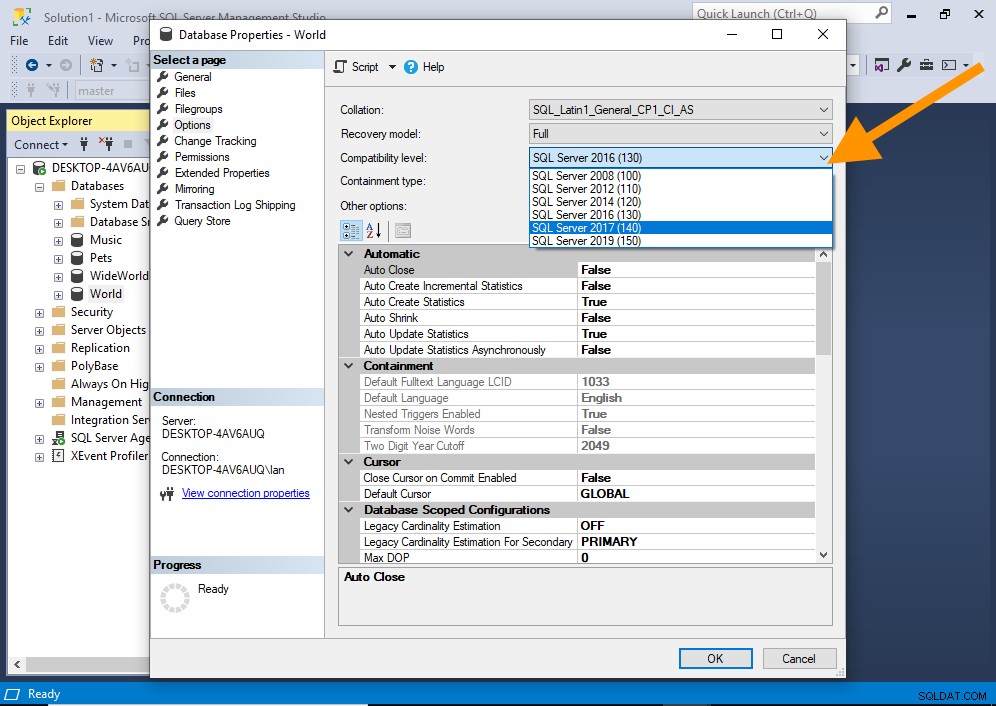
След като изберете правилното ниво на съвместимост, щракнете върху OK :
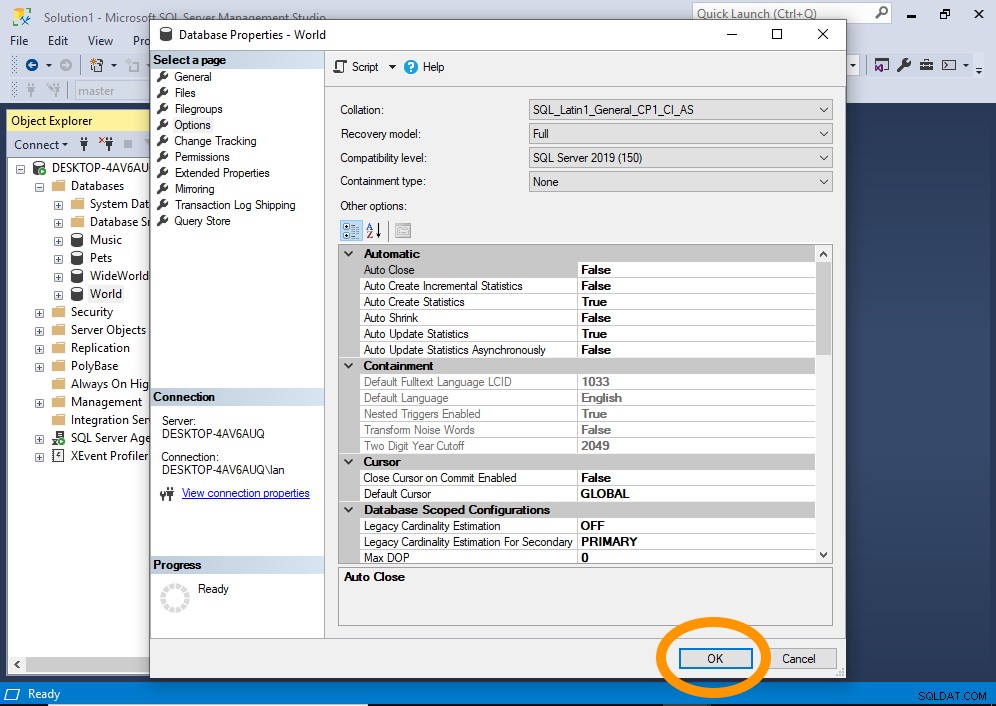
Нивото на съвместимост на базата данни вече е променено.